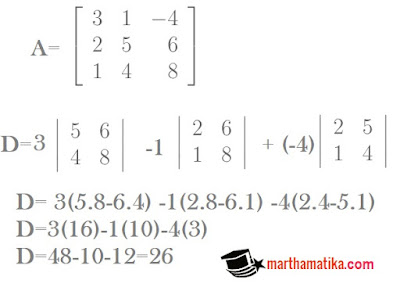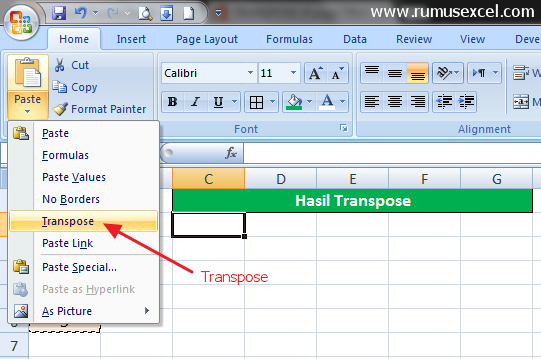Ketika bekerja dengan Microsoft Excel, aplikasi pengolah data yang paling populer di dunia, terkadang kita perlu bekerja dengan matriks. Matriks adalah kumpulan data yang diatur dalam bentuk tabel. Dalam artikel ini, kita akan membahas cara menghitung matriks di Excel, termasuk menghitung determinan matriks, mengalikan matriks, dan melakukan transpose matriks.
Menghitung Determinan Matriks
Determinan matriks adalah angka yang dihasilkan dari suatu matriks dan biasanya mengandung informasi penting tentang matriks itu sendiri. Cara menghitung determinan matriks 3×3 dengan ekspansi kofaktor adalah sebagai berikut:
1. Buat matriks 3×3 dan beri nama sel pada setiap elemen, misalnya A1, A2, A3, B1, B2, B3, C1, C2, C3.
2. Hitung kofaktor masing-masing elemen dengan mengubah tanda dan menghitung determinan matriks 2×2 dari matriks sisanya. Misalnya, kofaktor dari elemen A1 adalah (-1)^1+1 * (B2 * C3 – B3 * C2) = -(B2 * C3 – B3 * C2).
3. Hitung determinan dengan mengalikan setiap elemen pada baris atau kolom pertama dengan kofaktor masing-masing elemen dan menjumlahkannya. Misalnya, determinan matriks di atas adalah A1 * kofaktor A1 + A2 * kofaktor A2 + A3 * kofaktor A3.
Berikut adalah contoh penghitungan determinan matriks 3×3 dengan ekspansi kofaktor di Microsoft Excel:
Mengalikan Matriks
Mengalikan matriks adalah operasi matematika dalam mengalikan dua matriks untuk menghasilkan matriks baru. Syarat untuk mengalikan matriks adalah jumlah kolom pada matriks pertama harus sama dengan jumlah baris pada matriks kedua. Cara mengalikan matriks adalah sebagai berikut:
1. Buat dua matriks, misalnya A dan B.
2. Hitung hasil perkalian setiap elemen pada baris pertama matriks A dengan kolom pertama matriks B dan jumlahkan hasilnya. Masukkan hasil ini ke dalam sel yang sesuai pada matriks hasil.
3. Ulangi langkah 2 untuk semua elemen pada matriks hasil dan matriks A dan B.
Berikut adalah contoh pengalihan dua matriks di Microsoft Excel:
Cara Menghitung Matriks Di Excel
Menghitung matriks di Excel dapat dilakukan dengan menggunakan rumus atau fungsi tertentu. Berikut adalah beberapa contoh cara menghitung matriks di Excel:
1. Mengalikan dua matriks
Cara mengalikan dua matriks di Excel adalah dengan menggunakan fungsi MMULT. Fungsi ini menerima dua matriks sebagai input dan mengembalikan hasil perkalian matriks. Misalnya, untuk mengalikan matriks A1:B2 dengan matriks C1:D2, gunakan rumus =MMULT(A1:B2,C1:D2).
2. Menghitung determinan matriks
Cara menghitung determinan matriks di Excel adalah dengan menggunakan rumus. Misalnya, untuk menghitung determinan matriks A1:C3, gunakan rumus =MDETERM(A1:C3).
3. Melakukan transpose matriks
Cara melakukan transpose matriks di Excel adalah dengan menggunakan fungsi TRANSPOSE. Fungsi ini memutar baris dan kolom dari suatu matriks. Misalnya, untuk melakukan transpose pada matriks A1:C3, gunakan rumus =TRANSPOSE(A1:C3).
FAQ
Berikut adalah dua pertanyaan yang sering diajukan tentang menghitung matriks di Excel:
1. Apa itu determinan matriks?
Determinan matriks adalah angka yang dihasilkan dari suatu matriks dan biasanya mengandung informasi penting tentang matriks itu sendiri. Cara menghitung determinan matriks 3×3 dengan ekspansi kofaktor adalah sebagai berikut:
1. Buat matriks 3×3 dan beri nama sel pada setiap elemen, misalnya A1, A2, A3, B1, B2, B3, C1, C2, C3.
2. Hitung kofaktor masing-masing elemen dengan mengubah tanda dan menghitung determinan matriks 2×2 dari matriks sisanya. Misalnya, kofaktor dari elemen A1 adalah (-1)^1+1 * (B2 * C3 – B3 * C2) = -(B2 * C3 – B3 * C2).
3. Hitung determinan dengan mengalikan setiap elemen pada baris atau kolom pertama dengan kofaktor masing-masing elemen dan menjumlahkannya. Misalnya, determinan matriks di atas adalah A1 * kofaktor A1 + A2 * kofaktor A2 + A3 * kofaktor A3.
2. Apa yang harus saya ketahui sebelum mengalikan dua matriks di Excel?
Syarat untuk mengalikan dua matriks adalah jumlah kolom pada matriks pertama harus sama dengan jumlah baris pada matriks kedua. Contohnya, jika matriks pertama adalah 2×3 dan matriks kedua adalah 3×2, maka hasilnya akan menjadi matriks 2×2.
Demikianlah beberapa cara untuk menghitung matriks di Excel, baik untuk mengalikan, menentukan determinan, atau melakukan transpose. Dengan memahami operasi matriks ini, Anda dapat dengan mudah mengelola data dalam bentuk tabel di Microsoft Excel dengan lebih efisien.